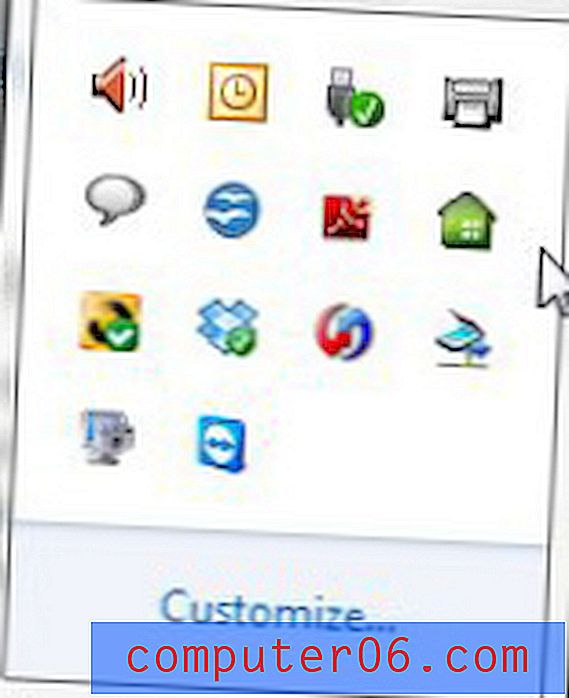Cómo cancelar una actualización programada de iOS en un iPhone 5
Las actualizaciones del sistema operativo iOS están disponibles cuando las correcciones de errores o problemas de seguridad justifican cambios en el sistema operativo del iPhone. Estas actualizaciones se pueden descargar e instalar a través del menú Configuración en el dispositivo. Pero es posible que no pueda alejarse de su iPhone durante el tiempo que requiere la descarga e instalación de la actualización de iOS. Afortunadamente, existe la opción de programar la actualización para que se realice en un momento más conveniente, generalmente mientras está durmiendo.
Pero puede descubrir que en realidad no podrá instalar la actualización programada y que debe cancelarla. Nuestra guía a continuación le mostrará cómo cancelar una instalación automática programada de iOS en su iPhone.
Deshabilitar una instalación automática en un iPhone
Los pasos de este artículo se realizaron en un iPhone 5, en iOS 9.3. Estos pasos cancelarán una actualización automática de iOS que había programado previamente. si hace esto, deberá volver al menú de actualización más tarde para instalar esa actualización.
Paso 1: toca el ícono de Configuración .

Paso 2: desplácese hacia abajo y seleccione la opción General .
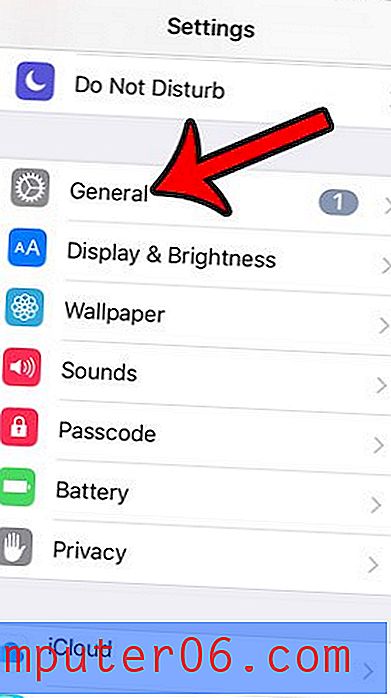
Paso 3: selecciona la opción Actualización de software cerca de la parte superior de la pantalla.
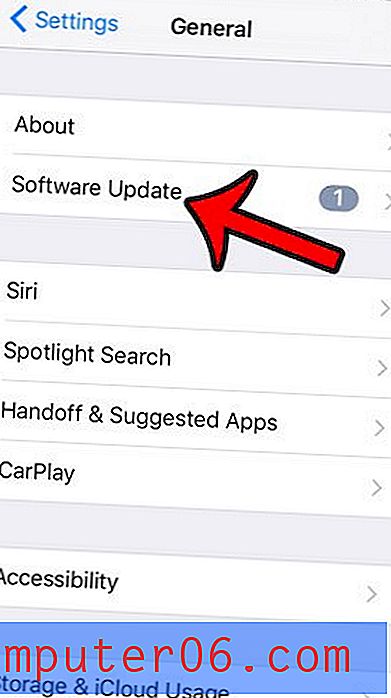
Paso 4: toca el botón Cancelar instalación automática en la parte inferior del menú.
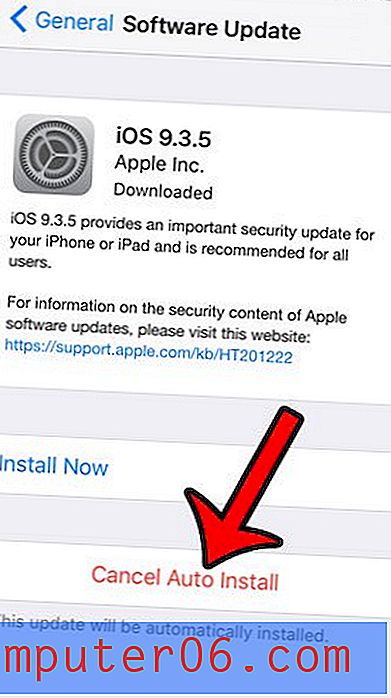
Paso 5: toca el botón Cancelar instalación automática nuevamente para confirmar que deseas cancelar la instalación de la actualización de iOS.
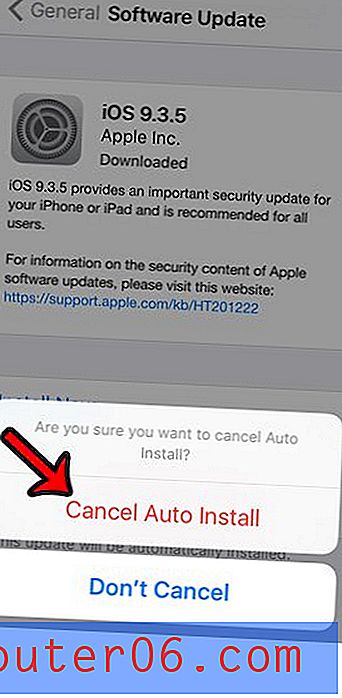
Si luego decide que desea instalar la actualización, puede hacerlo desde este mismo menú.
Si no puede instalar una actualización de iOS porque no tiene suficiente espacio disponible en su dispositivo, deberá eliminar algunos archivos. Nuestra guía completa para eliminar elementos en un iPhone puede mostrarle algunos de los lugares comunes que debe consultar para recuperar suficiente espacio para lo que necesite.